Como ativar o sicroaventura no Pokémon Go [Google Fit e Apple Watch]
Sicroaventura no Pokémon Go permite usar Google Fit ou Apple Watch para registrar caminhada mesmo se o jogo estiver fechado
Sicroaventura no Pokémon Go permite usar Google Fit ou Apple Watch para registrar caminhada mesmo se o jogo estiver fechado
É inegável que Pokémon Go, quando foi lançado, tirou várias pessoas de casa para “explorar” o mundo afora, seja visitando uma praça cheia de Pokéstops ou caminhando para chocar ovos. O inconveniente nisso era ter que carregar o celular com o aplicativo do jogo aberto para que a distância percorrida fosse registrada. Com a atualização da sicroaventura em Pokémon Go, o jogo permite usar dados do Google Fit ou do Apple Watch para saber quanto o jogador caminhou, mesmo com o aplicativo fechado.
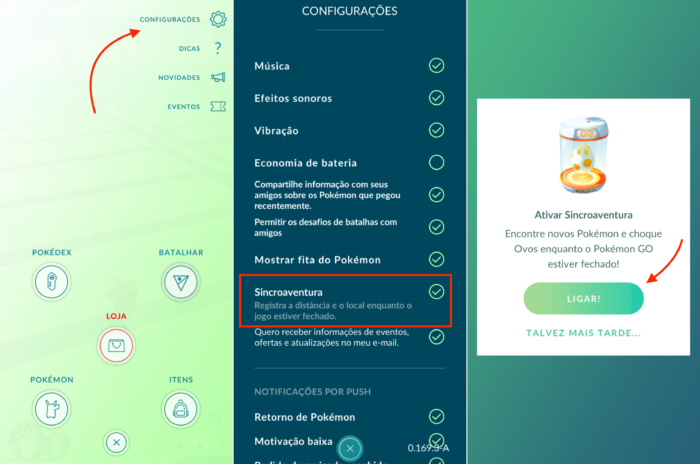
Dependendo do sistema operacional do seu celular, o aplicativo pedirá autorização para acessar as informações de atividades físicas: no Android, o Pokémon Go pedirá acesso aos registros do Google Fit, enquanto no iOS (iPhone) solicitará os dados do app Saúde — registrado também pelo Apple Watch.
Também será preciso permitir que o game colete registre informações de localização em segundo plano. Portanto, os serviços de localização devem permanecer ligados.
Em alguns smartphones Android, o Google Fit pode não vir instalado por padrão, é o caso de telefones da Samsung, que contam com o Samsung Health para registro das atividades físicas.
Contudo, basta baixar o Google Fit na Play Store:
A Niantic, desenvolvedora do Pokémon Go, informa alguns conflitos comuns que podem impedir o celular de registrar o progresso da sicroaventura.
Verificar se as permissões de localização estão ativadas para Pokémon GO:
No Android:
O menu do Android pode variar de acordo com a fabricante do telefone, mas o caminho deve seguir a mesma lógica.
No iOS (iPhone):
Verifique se Pokémon Go está conectado ao Google Fit ou Saúde da Apple:
No Google Fit:
No iPhone:
Uma maneira fácil de refazer toda a configuração da sicroaventura em Pokémon Go é desinstalar o aplicativo e instalar de novo. Assim, todas as permissões serão solicitadas novamente. Certifique-se de permitir todas para que o recurso funcione adequadamente.
Com informações: Niantic Suporte 1, 2.